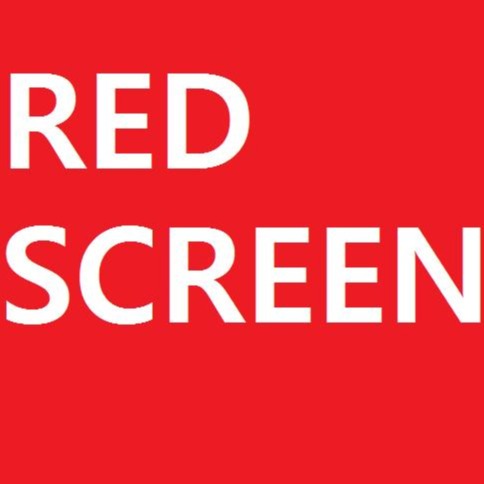티스토리 뷰
안녕하세요 레드스크린 입니다
오늘은 윈도우 기반 컴퓨터에서 아이클라우드를 설치하는 방법을 소개 하려 합니다.
일단 네이버에 접속하여 "아이클라우드 " 라고 검색합니다!
아이클라우드라고 네이버에 검색후 조금 내려 오다 보면 소트프 웨어 정로란에 아이클라우드 제어판이라는 것 이 보이게 됩니다.
다운로드를 눌러 사이트로 들어가보면 상단에 파란색 다운로드 버튼이 보입니다.
무료 다운로드 버튼을 누르면 확인후 다운로드 라는 버튼이 나오는데 눌러줍니다.
다운로드 버튼을 눌러줍니다.
저는 인터넷익스플로러를 사용하고 있기에 실행이나 저장이 가능하지만 다른브라우저를 이용하신다면
저장후 실행을 하시면 됩니다.
저장후에 실행을 하거나 실행버튼을 누른후 이런창이 뜬다면 "사용권에 동의를 한후" 설치 버튼을 눌러줍니다.
설치가 시작되기 시작합니다.
그리고 중간에 사용자 계정 컨트롤을 물어보는데 예를 눌러 주시면 됩니다.
그다음 설치가 완료 되었다는 문구가 나오며 완료 버튼을 눌러주시면 됩니다.
이렇게 설치가 마무리 되면 시스템을 다시 시작하라는 문구가 나옵니다. 지금 바로 시작을 하려면 예 버튼을 누르고
지금 다른 작업을 하고 있어서 재시작이 불가능하다면 아니요 버튼을 눌러 다음에 재시작을 할 수 있습니다.
시스템을 재시작하고 나면 이런 창이 뜨는데 자신의 애플아이디를 이용하여 로그인을 하시면 아이클라우드 설치가 완료됩니다.
이용하는 방법등은 다음 이용편에서 다루도록 하겠습니다.
이상으로 레드스크린 이었습니다!
'IT > WINDOWS' 카테고리의 다른 글
| 윈도우의 CMD 창을 키는 방법 [윈도우10] (0) | 2017.02.01 |
|---|---|
| CMD - 명령프롬포트에 대한 기본 기능 (0) | 2016.08.01 |
| 윈도우 기본 프로그램 "캡쳐도구" (0) | 2016.07.31 |
| 윈도우7 ISO 파일 공유합니다. (얼티메이트 32비트 인증키 미포함) (59) | 2016.06.25 |
| 윈도우8.1 자동로그인 설정 방법입니다. (1) | 2016.06.12 |
- Total
- Today
- Yesterday
- 레드
- 윈도우8.1자동로그인
- 윈도우노트북로그인
- 아이클라우스설치
- 독한엄마
- 윈도우 로그인 설정
- 윈도우10
- 컴퓨터꿀팁
- 포켓몬고 처럼
- 윈도우에서아이클라우드
- 윈도우8.1로그인
- 블로그
- 헬로키티퐅
- 윈도우
- 인기가 식어요
- 소통전문가
- 가나다라마바사아자차카타파아
- 무료토크쇼
- 윈도우다
- 레드스크린
- 레드스크린의IT블로그
- 부팅시간줄이기
- 마이크로소프트 엣지
- 컴퓨터부팅시간단축
- 돈안드는 광고없는 캡쳐
- 레드스크린IT블로그
- 9월강연
- 창캡쳐
- it
- 윈도우7
| 일 | 월 | 화 | 수 | 목 | 금 | 토 |
|---|---|---|---|---|---|---|
| 1 | 2 | 3 | 4 | |||
| 5 | 6 | 7 | 8 | 9 | 10 | 11 |
| 12 | 13 | 14 | 15 | 16 | 17 | 18 |
| 19 | 20 | 21 | 22 | 23 | 24 | 25 |
| 26 | 27 | 28 | 29 | 30 | 31 |